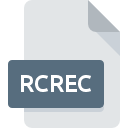
Estensione RCREC
LogMeIn PRO Remote Control Session Recording Format
-
Category
-
Popolarità5 (1 votes)
Cos'è il file RCREC?
Il suffisso RCREC del nome file viene utilizzato principalmente per i file LogMeIn PRO Remote Control Session Recording Format. I file RCREC sono supportati dalle applicazioni software disponibili per i dispositivi che eseguono Windows. I file con estensione RCREC sono classificati come file File video. Il sottoinsieme File video comprende 546 vari formati di file. LogMeIn PRO è di gran lunga il programma più utilizzato per lavorare con i file RCREC. Il software LogMeIn PRO è stato sviluppato da LogMeIn, Inc. e sul suo sito Web ufficiale è possibile trovare ulteriori informazioni sui file RCREC o sul programma software LogMeIn PRO.
Programmi che supportano l'estensione RCREC
Il seguente elenco presenta i programmi compatibili con RCREC. I file con il suffisso RCREC possono essere copiati su qualsiasi dispositivo mobile o piattaforma di sistema, ma potrebbe non essere possibile aprirli correttamente sul sistema di destinazione.
Updated: 02/03/2022
Come aprire il file RCREC?
I problemi con l'accesso a RCREC possono essere dovuti a vari motivi. Fortunatamente, i problemi più comuni con i file RCREC possono essere risolti senza una conoscenza IT approfondita e, soprattutto, in pochi minuti. L'elenco seguente ti guiderà attraverso il processo di risoluzione del problema riscontrato.
Passaggio 1. Scarica e installa LogMeIn PRO
 Il motivo più comune per tali problemi è la mancanza di applicazioni adeguate che supportano i file RCREC installati sul sistema. La soluzione è semplice, basta scaricare e installare LogMeIn PRO. Nella parte superiore della pagina è disponibile un elenco che contiene tutti i programmi raggruppati in base ai sistemi operativi supportati. Il metodo più sicuro per scaricare LogMeIn PRO installato è visitare il sito Web dello sviluppatore (LogMeIn, Inc.) e scaricare il software utilizzando i collegamenti forniti.
Il motivo più comune per tali problemi è la mancanza di applicazioni adeguate che supportano i file RCREC installati sul sistema. La soluzione è semplice, basta scaricare e installare LogMeIn PRO. Nella parte superiore della pagina è disponibile un elenco che contiene tutti i programmi raggruppati in base ai sistemi operativi supportati. Il metodo più sicuro per scaricare LogMeIn PRO installato è visitare il sito Web dello sviluppatore (LogMeIn, Inc.) e scaricare il software utilizzando i collegamenti forniti.
Passaggio 2. Verificare di disporre dell'ultima versione di LogMeIn PRO
 Se i problemi con l'apertura dei file RCREC si verificano ancora anche dopo l'installazione di LogMeIn PRO, è possibile che tu abbia una versione obsoleta del software. Controlla sul sito Web dello sviluppatore se è disponibile una versione più recente di LogMeIn PRO. Gli sviluppatori di software possono implementare il supporto per formati di file più moderni nelle versioni aggiornate dei loro prodotti. Se è installata una versione precedente di LogMeIn PRO, potrebbe non supportare il formato RCREC. Tutti i formati di file che sono stati gestiti correttamente dalle versioni precedenti di un determinato programma dovrebbero essere aperti anche con LogMeIn PRO.
Se i problemi con l'apertura dei file RCREC si verificano ancora anche dopo l'installazione di LogMeIn PRO, è possibile che tu abbia una versione obsoleta del software. Controlla sul sito Web dello sviluppatore se è disponibile una versione più recente di LogMeIn PRO. Gli sviluppatori di software possono implementare il supporto per formati di file più moderni nelle versioni aggiornate dei loro prodotti. Se è installata una versione precedente di LogMeIn PRO, potrebbe non supportare il formato RCREC. Tutti i formati di file che sono stati gestiti correttamente dalle versioni precedenti di un determinato programma dovrebbero essere aperti anche con LogMeIn PRO.
Passaggio 3. Assegnare LogMeIn PRO ai file RCREC
Se il problema non è stato risolto nel passaggio precedente, è necessario associare i file RCREC all'ultima versione di LogMeIn PRO installata sul dispositivo. Il processo di associazione dei formati di file con l'applicazione predefinita può differire nei dettagli a seconda della piattaforma, ma la procedura di base è molto simile.

Modifica l'applicazione predefinita in Windows
- Scegli voce dal menu file accessibile facendo clic con il tasto destro del mouse sul file RCREC
- Successivamente, seleziona l'opzione e quindi utilizzando apri l'elenco delle applicazioni disponibili
- L'ultimo passaggio è selezionare e fornire il percorso della directory alla cartella in cui è installato LogMeIn PRO. Ora non resta che confermare la tua scelta selezionando Usa sempre questa app per aprire i file RCREC e facendo clic su .

Modifica l'applicazione predefinita in Mac OS
- Facendo clic con il pulsante destro del mouse sul file RCREC selezionato, aprire il menu file e selezionare
- Trova l'opzione : fai clic sul titolo se è nascosto
- Selezionare il software appropriato e salvare le impostazioni facendo clic su
- Infine, dovrebbe apparire una modifica a tutti i file con il messaggio di estensione RCREC. Fare clic sul pulsante per confermare la scelta.
Passaggio 4. Verificare che il RCREC non sia difettoso
Se il problema persiste dopo aver seguito i passaggi 1-3, verificare che il file RCREC sia valido. È probabile che il file sia danneggiato e quindi non sia possibile accedervi.

1. Il RCREC potrebbe essere infetto da malware: assicurati di scansionarlo con uno strumento antivirus.
Se dovesse succedere che RCREC sia infetto da un virus, questa potrebbe essere quella causa che ti impedisce di accedervi. Si consiglia di eseguire la scansione del sistema alla ricerca di virus e malware il più presto possibile o di utilizzare uno scanner antivirus online. Il file RCREC è infetto da malware? Segui i passaggi suggeriti dal tuo software antivirus.
2. Controlla se il file è danneggiato o danneggiato
Se hai ottenuto il file RCREC problematico da una terza parte, chiedi loro di fornirti un'altra copia. Durante il processo di copia del file possono verificarsi errori che rendono il file incompleto o danneggiato. Questo potrebbe essere l'origine dei problemi riscontrati con il file. È possibile che il processo di download del file con estensione RCREC sia stato interrotto e che i dati del file siano difettosi. Scarica di nuovo il file dalla stessa fonte.
3. Verifica se l'utente con cui hai effettuato l'accesso dispone dei privilegi di amministratore.
Esiste la possibilità che il file in questione sia accessibile solo agli utenti con privilegi di sistema sufficienti. Passa a un account che ha richiesto i privilegi e prova ad aprire nuovamente il file LogMeIn PRO Remote Control Session Recording Format.
4. Verifica che il tuo dispositivo soddisfi i requisiti per poter aprire LogMeIn PRO
Se i sistemi non dispongono di risorse sufficienti per aprire i file RCREC, provare a chiudere tutte le applicazioni attualmente in esecuzione e riprovare.
5. Assicurarsi di disporre degli ultimi driver, aggiornamenti di sistema e patch installati
I sistemi e i driver aggiornati non solo rendono il tuo computer più sicuro, ma possono anche risolvere i problemi con il file LogMeIn PRO Remote Control Session Recording Format. È possibile che uno degli aggiornamenti di sistema o driver disponibili possa risolvere i problemi con i file RCREC che interessano le versioni precedenti di un determinato software.
Vuoi aiutare?
Se siete in disposizione di ulteriori informazioni riguardando il file RCREC, vi saremmo grati per la vostra partecipazione di questa conoscenza con gli utenti del nostro servizio. Utilizzate il modulo di contatto che si trova qui e inviateci le informazioni sul file RCREC.

 Windows
Windows 
